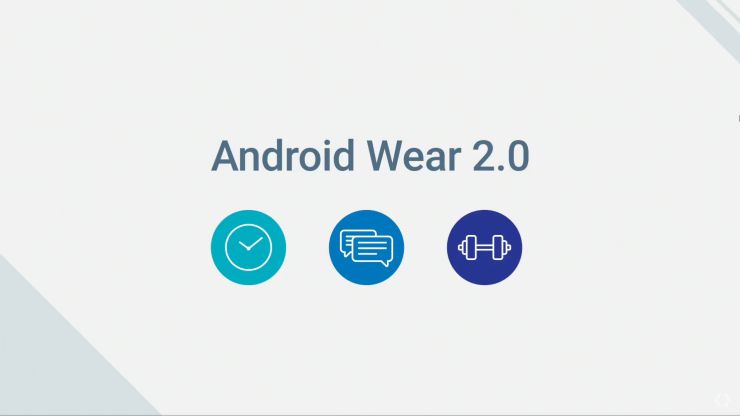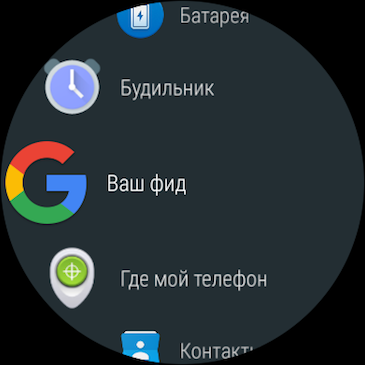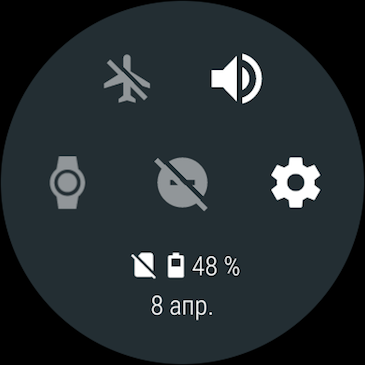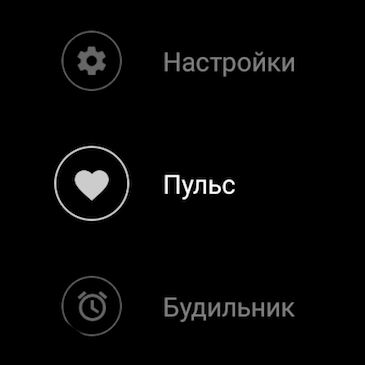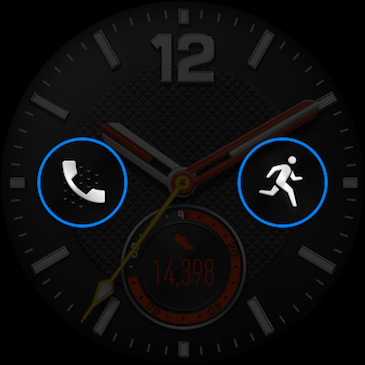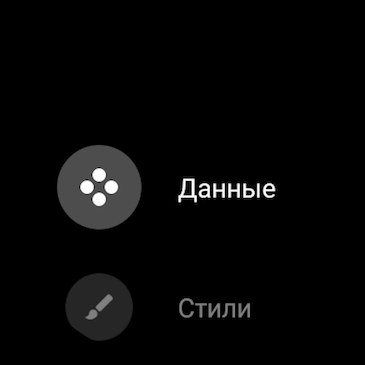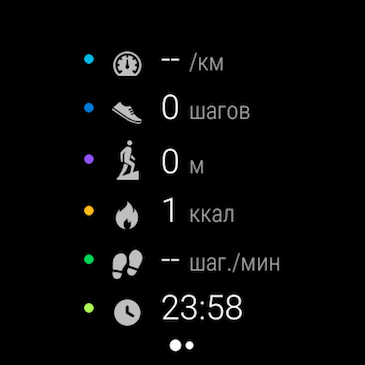Android Wear 2
Операционная система Android Wear наконец обновлена до второй версии — больше двух с половиной лет компании Google понадобилось для того, чтобы выпустить долгожданный релиз. При этом положение Android Wear и вообще умных часов как класса устройств до сих пор очень неустойчивое — сказать, что они имеют успех, было бы преувеличением, равно как и утверждать, что Android Wear полюбилась пользователям.
Такое ощущение, что процесс внедрения Android Wear идет ни шатко ни валко, и сам факт наличия этой ОС в умных часах не является для пользователя аргументом в пользу покупки. Впрочем, поскольку крупнейшие производители, за исключением Apple и Samsung, выпускают часы именно на этой ОС (в их числе — LG, Asus, Lenovo/Moto, Sony, Huawei), пользователи волей-неволей делают выбор именно в ее пользу.
При этом отношение самой Google к Android Wear вызывает много вопросов: например, почему так долго тянули с обновлением до 2.0? Почему обновление пришло далеко не на все модели, да еще и с таким опозданием (хотя их аппаратная платформа практически идентична)? К примеру, Asus ZenWatch 3 на момент написания этой статьи так и не получили обновления.
Фактически, сейчас на российском рынке представлены только две модели умных часов, поддерживающие Android Wear 2: LG Watch Style и Huawei Watch 2 (обе сразу вышли с этой ОС на борту). Впрочем, постепенно ситуация будет исправляться, поэтому самое время разобраться в том, что же нового появилось в Android Wear 2 и насколько сильно это меняет пользовательский опыт.
Пройдемся по основным новшествам, но сразу оговоримся, что при тестировании мы использовали Huawei Watch 2, на других часах операционная система может выглядеть немного иначе и в каких-то нюансах отличаться.
Интерфейс и внешний вид
Нельзя сказать, что интерфейс операционной системы стал существенно более привлекательным, чем был раньше. Но все же облик изменился: в частности, теперь чаще используется черный фон, и это плюс для моделей с экранами OLED, поскольку на черные пиксели изображения у них не тратится электроэнергия.
Помимо цвета фона существенным изменением интерфейса можно считать круговую организацию списка приложений (вместо прежнего вертикального списка). То есть по сути это то же самое, но проматывая список, вы не заслоняете пальцем названия приложений. Ну и выглядит красиво.
Обновленные уведомления и меню быстрого доступа
Уведомления теперь выглядят более информативно и позволяют тут же выбрать одно из действий (ответить, удалить и т. п.). Кроме того, если потянуть сверху, то откроется меню быстрого доступа к самым часто используемым опциям — включению/выключению авиарежима и звука, соединению часов со смартфоном, а также настройкам. Там же отображается оставшийся заряд батареи, наличие SIM-карты в часах и дата.
Пожалуй, это одна из самых приятных особенностей Android Wear 2 — давно надо было усовершенствовать уведомления и доступ к популярным настройкам.
Собственные приложения
Впрочем, с точки зрения функциональности, главное новшество — иное. Это появление возможности установки приложений напрямую на часы, минуя смартфон, а также их использование без смартфона. И хотя пользоваться Google Play Store на часах не очень удобно (что вполне понятно, учитывая размер экрана), но зато теперь вы можете использовать часы как, фактически, самостоятельный гаджет.
По сути, смартфон теперь нужен только при первоначальной настройке, установке обновлений и тому подобных действиях, явно не ежедневных. Что еще важно: теперь часы на Android Wear становятся существенно более полезными для обладателей iPhone, поскольку они тоже получили возможность устанавливать на часы приложения (раньше для этого требовался Android-смартфон, хотя с iPhone часы были совместимы).
Динамические циферблаты
Еще одно важное новшество, влияющее и на функциональность, и на внешний вид — это циферблаты с возможностью настройки отображаемой информации. Теперь вы можете выбрать, какие именно данные будут выводиться на циферблат. Например, это может быть текущий результат по количеству шагов, пропущенные звонки, дата и прочее.
У циферблатов, поддерживающих эту возможность (понятно, что сторонние разработчики могут делать и обычные циферблаты, без такой опции), есть настройки, позволяющие менять и тип отображаемых данных, и стиль циферблата.
Строго говоря, нечто подобное некоторые производители пробовали внедрять еще до Android Wear 2 — например, вспомним программу Asus WatchFaces для умных часов Asus. Но теперь Google делает это стандартом де-факто, а следовательно, в ближайшее время будет появляться все больше и больше циферблатов с возможностью тонкой настройки. Но справедливости ради отметим, что Google здесь не первопроходец: у Apple Watch уже давно есть возможность настройки циферблатов и отображаемого контента. Так что Android Wear лишь компенсирует отставание от watchOS, не более того.
Написание сообщений
Еще одна важная опция — это возможность создания и отправки сообщений напрямую с часов.
Здесь есть несколько способов: во-первых, экранная клавиатура — разумеется, на часах она выглядит смешно и нелепо, но, например, написать что-то вроде «ОК» так при желании вполне можно. Другой вариант — ручной ввод. Часы распознают рукописный ввод, но плохо, а главное — при крошечном размере экрана это выглядит еще более абсурдно. Но сам факт гиков порадует. Ну и, наконец, есть набор шаблонов ответов — это, пожалуй, самое разумное в такой ситуации.
Прочие новшества
Из менее важных нововведений (впрочем, тут для кого как. ) стоит выделить появление на часах Android Pay и серьезно изменившееся приложение для фитнеса (теперь его функциональность шире — есть тренировки, возможности более тонкой настройки целей и т. п.)
Предположительно, обновление до Android Wear 2.0 должно позитивно сказаться и на продолжительности автономной работы. Однако для того, чтобы в этом убедиться, надо протестировать несколько моделей часов, в том числе и те, что раньше работали на первой версии ОС, а теперь получили обновление. В конце концов, это может зависеть от множества факторов, и ОС среди них — не главный. Так что мы еще вернемся к этому вопросу.
Выводы
Итак, насколько удачным получилось обновление Android Wear до версии 2.0? И что это значит для индустрии умных часов в целом?
Прежде всего, ощущения революционности обновления нет. Да, появились полезные вещи, интерфейс стал поприятнее, там улучшили, здесь улучшили, но. Какой-то опции, которая вызывала бы «вау-эффект», нет. Нельзя отделаться от ощущения, что Google здесь — в роли догоняющего. Многое из того, что в Android Wear только появилось, в watchOS и Tizen (часы Samsung) уже давно используется.
Впрочем, кое-что действительно перспективное и действительно новое по сравнению с конкурентами разработчики Google все же придумали. Речь идет о прямой установке приложений на часы и работе их без смартфона. Вкупе с появлением мессенджера в Android Wear 2, а также микрофона/динамика и LTE в некоторых моделях (а кроме того, еще раньше было возможно независимое от смартфона использование GPS плюс прослушивание музыки напрямую из памяти часов) это делает часы, фактически, самостоятельным гаджетом, этаким мини-смартфоном.
С одной стороны, в самой этой идее тоже нет ничего нового. Можно вспомнить, что еще на заре эры умных часов, когда Android Wear не было в принципе, множество производителей второго эшелона выпустили модели под управлением обычной смартфонной Android, интерфейс которой был лишь немного адаптирован для часов. Вот один из таких примеров. Парадокс, но Google, изначально мыслившая умные часы как дополнение к Android-смартфону, теперь идет к тому же, от чего ранее уберегала производителей высшего эшелона, предоставив им Android Wear, отличную по идеологии (а не только по дизайну) от смартфонной Android.
С другой стороны, если Google действительно решила «отвязать» часы от смартфона и сделать ставку на расширение аудитории часов за счет пользователей iPhone, например, то это очень перспективное направление. Но главное здесь — не просто «отвязать» часы, а сделать это действительно удобно, чтобы не было постоянного ощущения, что у нас какой-то недосмартфон. Как эта задача будет решена — станет ясно позже, когда появятся новые версии Android Wear. Пока же сделан только первый шаг.
Источник
ОБЗОР: КАК ПОЛУЧИТЬ БОЛЬШЕ ОТ СМАРТ-ЧАСОВ НА ANDROID WEAR. То, о чем вы могли не знать
Вне зависимости от того, являетесь ли Вы обладаетелем второй версии Android Wear, например в смарт-часах LG Watch Sport или первой версии операционной системы, например MOTO 360 2, наверняка Вас интересует, как использовать ваш гаджет на максимуме своих возможностей?
Сегодня мы расскажем Вам о некоторых хитростях, чтобы помочь Вам общаться с вашими часами на одном языке.
Для удобства, мы решили разделить наш обзор на две части:
Первая — секреты и особенности Android Wear 2.0 ;
Вторая — особенности и фишки Android Wear первого поколения .
Android Wear 2.0
Как и Apple Watch, умные часы на Android Wear позволяют настраивать кучу персонализированных параметров. В том числе, конечно, циферблаты. Кому-то больше нравится спортивный дизайн, кому-то классический. С появлением умных часов появилась отличная возможность менять циферблаты в любой момент, когда захочется. Существует масса уже разработанных циферблатов на любой вкус и цвет, для любой ситуации.
Достаточно просто загрузить в смарт-часы несколько понравившихся циферблатов и переключаться между ними простым свайпом влево или вправо. Сменить стиль часов никогда еще не было проще!
Добавляйте приложения в «избранное».
Если у Вас установлено большое количество приложений, иногда бывает проблематично быстро найти нужное. В этом случае, просто добавьте нужные приложения в «избранное». В диспетчере приложений достаточно нажать на нужное приложение и подержать, чтобы оно перенеслось вверх списка и получило «звездочку», означающую добавление в избранные приложения.
 — Читать далее: GARMIN VIVOMOVE HR. ГИБРИДНЫЕ ЧАСЫ НАШЕЙ МЕЧТЫ — Читать далее: GARMIN VIVOMOVE HR. ГИБРИДНЫЕ ЧАСЫ НАШЕЙ МЕЧТЫ |
Единый телефонный номер.
LG Watch Sport и LG Urbane LTE и некоторые другие модели смарт-часов предлагают возможность совершения звонков с помощью гаджета. В идеале, конечно не хочется использовать второй номер телефона специально для смарт-часов, поэтому некоторые зарубежные операторы, включая AT & T, позволяют вам использовать один и тот же телефоннфый номер. Так что если вы выбираете часы с LTE, то стоит проверить, предлагает ли Ваш мобильный оператор подобную услугу. Насколько мы понимаем, на момент написания данной статьи большая четверка операторов России подобного не предлагает, что очень огорчает. Остается лишь надеяться, что подобный формат в ближайшее время станет актуальным и в нашей стране.
Android Wear 2.0 позволил смарт-устройствам стать более автономными и независимыми от смартфона. Однако, чтобы в полной мере использовать данное преимущество, необходимо обеспечить гаджету какое-либо подключение к сети. После того, как настроите смарт-часы и убедитесь, что соединение успешно установлено, можно получить доступ к Play Маркет, начать использовать Google Assistant без необходимости постоянного сопряжения с телефоном.
Устнановить соединение с Wi-Fi можно либо с помощью телефона, либо лишь с помощью часов, выбрав «Настройки»> «Связь»> «Wi-Fi».
Переназначение кнопок управления.
Wear 2.0 обеспечивает возможность настройки кнопок на часах, позволяя создавать ярлыки для избранных функций. Для этого нужно зайти в Настройки> Персонализация> и настроить аппаратные кнопки, чтобы выбрать желаемое действие. Например, есть смысл выделить одну кнопку для функции Android Pay , если Вы планируете ее использовать.
Учитывая размер дисплея, набор текста вообще сложно назвать приятным занятием на смарт-часах, однако в Android Wear 2.0 это реализовано весьма неплохо. Чтобы облегчить себе жизнь при вводе текста, есть смысл поиграть с настройками конфигурации. Перейдите в «Настройки»> «Персонализация»> «Способы ввода», а затем нажмите «Клавиатура Google». Здесь Вам будет предоставлен доступ к выбору предпочтений.
 — Читать далее: FITBIT IONIC — Читать далее: FITBIT IONIC |
Используйте Google Assistant.
Использование функции Ассистента от Google, в отличие от Amazon Alexa или Siri может стать намного эффективнее после того, как вы воспользовались некоторыми настройками в приложении Android Wear. Помимо голосовых вопросов и функции запуска приложений, можно использовать Assistant для управления некоторыми умными домашними устройствами. Для этого откройте «Настройки». Прокрутите вниз и выберите «Настройки» в «Помощник», и появится возможность настроить управление поддерживаемыми устройствами и создавать комнаты, чтобы вы могли с помощью часов включить свет в ванной комнате или в коридоре.
В Android Wear 2.0 стало намного легче и проще управлять быстрыми настройками. Теперь достаточно лишь сделать свайп вниз, чтобы показать кучу быстрых настроек, в том числе режим полета и настройки яркости. Интересно, почему раньше до этого не додумались?
Представьте ситуацию: Вы находитесь в кинотеатре, весь зал напряженно смотрит интересный фильм, и вдруг в самый неподходящий момент вы машете рукой, смарт-часы активируют экран и начинают светиться как новогодняя ёлка. Неприятная ситуация. Чтобы избежать этого, достаточно активировать режим «театр». Для этого проведите пальцем вниз, чтобы перейти к быстрым настройкам, затем нажмите значок яркости. Вы увидите варианты увеличения и уменьшения яркости, но вы также увидите квадрат с диагональной линией. Коснитесь этого и активируйте режим театра, который отключит ваш экран. Чтобы отключить режим, просто нажмите кнопку питания.
 — Читать далее: LOUIS VUITTON TAMBOUR HORIZON — Читать далее: LOUIS VUITTON TAMBOUR HORIZON |
Устали пытаться набрать текст на маленьком экране часов? Тогда просто рисуйте буквы! Рисуйте пальцем нужные буквы, часы распознают ее и поставят в слово. Прежде чем вы начнете вводить текст, вам будет предложен выбор: вы хотите использовать голосовое управление или клавиатуру? Длительно нажмите логотип клавиатуры, и вы можете переключиться на клавиатуру для рукописного ввода.
Настройка и использование Android Pay.
Доступность бесконтактных платежей на носимых гаджетах — один из самых сильных аргументов в пользу удобства использования именно смарт-часов. Это гораздо удобнее и быстрее, чем доставать кошелек или смартфон. И люди в очереди позади Вас скажут Вам спасибо :).
Чтобы настроить Android Pay, вам необходимо загрузить приложение на свой телефон и настроить сначала его. Как только вы это сделаете, откройте приложение Android Pay на своих смарт-часах и выберите карту. Это вернет вас к приложению в телефоне, в котором нужно выбрать карточку, согласиться с некоторыми условиями и подтвердить свою учетную запись.
Как только закончите, можно будет настроить одну из боковых физических кнопок на быстрый доступ к этой функции (доступно не на всех моделях смарт-часов), что очень удобно.
Android Wear 1.
Если у Вас все еще первая версия Android Wear, то эти советы для Вас!
Контроль уровня заряда и свободного места.
В приложении Android Wear на Вашем сматфоне можно контролировать не только уровень заряда умных часов, но и остаток свободного места на диске гаджета. Также через приложение можно контролировать, какие именно приложения вызывают самый большой расход батареи и занимают больше места на часах. Тут же можно активировать или отключать функцию «always-on» и включение экрана по взмаху руки.
Чтобы быстро проверить оставшееся время автономной работы на самих часах, проведите вниз сверху на главном экране часов. Отобразится также дата, состояние Wi-Fi и текущий режим уведомления.
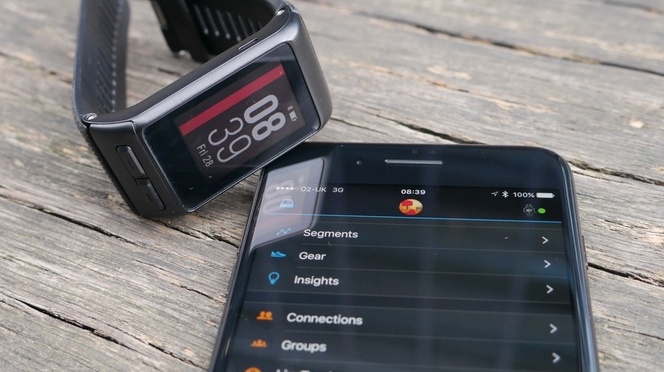 — Читать далее: КАК ПОЛУЧИТЬ БОЛЬШЕ ОТ GARMIN VIVOACTIVE HR? — Читать далее: КАК ПОЛУЧИТЬ БОЛЬШЕ ОТ GARMIN VIVOACTIVE HR? |
Общайтесь со своим запястьем.
Именно так. Одним из преимуществ использования смарт-часов под управлением Android Wear, является возможность использовать функцию Google Assistant. Активировать эту функцию очень просто. В то время как экран активен, просто скажите «OK Google» на своем устройстве, а затем произнесите свой вопрос или команду.
Настройка индивидуальных уведомлений.
Поддержка сервиса IFTTT позволяет создавать индивидуальные уведомления по любому поводу. Например, когда заряд батареи устройства становится ниже 15%, когда портится погода или ваш любимый умный гаджет опубликует новую запись на странице Facebook. Регистрация бесплатна.
Возврат отклоненных сообщений.
Если Вы случайно отклонили уведомление и не успели его прочитать, не страшно. Их можно вернуть. После отклонения сообщения, свайпом вниз с главного экрана нужно попасть в меню и найти возврат удаленного уведомления. Просто нажмите значок отмены, и уведомление снова появится на дисплее часов.
Настройка персональных напоминаний.
Если покопаться в списке стандартных приложений Android Wear, можно найти такое невзрачное на первый взгляд приложение, как «напоминания» (Reminders). Отличная, оказывается, штука! Ведь напоминания на экране смарт-часов гораздо удобнее, нежели напоминание на экране смартфона, который нужно постоянно доставать из кармана.
Создать напоминание просто. Коснитесь значка «плюс», чтобы создать напоминание, и программа проведет вас по процессу настройки напоминания, с указанием, в том числе, времени и местоположения, если необходимо.
Управление «умным» домом.
Нужно отметить, что поддержка операционной системой Android Wear управления системами умного дома крайне слабая. Практически нет поддержки именитых и крупных брендов, вроде Philips Hue, да и другие производители тоже не в почете.
Приятным исключением является, пожалуй, лишь WrisTemp , который позволяет вам управлять интеллектуальным термостатом с помощью смарт-часов на операционной системе от Google. Ну а в России это приложение практически и не известно.
Будем надеяться, что в ближайшее время компания пересмотрит свой подход к управлению системами умного дома, ведь данная возможность имеет очень большой потенциал.
Установка дополнительных циферблатов.
Благодаря недавнему обновлению операционной системы, у пользователей первой версии появилась возможность загружать дополнительные циферблаты напрямую из Google Play, что существенно быстрее и удобнее, нежели процесс ранее. Установите понравившийся циферблат из Интернета или Play Store, и они автоматически будут доступны на ваших часах.
Еще одна особенность — возможность просматривать, управлять и изменять циферблаты в приложении Android Wear на смартфоне или на самих часах.
Плюс ко всему, Вы можете создавать свои собственные циферблаты. Но для этого нужно обладать минимальными знаниями.
Слушать музыку offline.
Приятной особенностью смарт-часов на операционной системе от Google, является возможность хранения музыкальных треков на смарт-часах и их прослушивания, даже когда телефон находится вне пределов досягаемости, что отлично подходит для утренней пробежки.
 — Читать далее: GARMIN VIVOMOVE HR. ГИБРИДНЫЕ ЧАСЫ НАШЕЙ МЕЧТЫ — Читать далее: GARMIN VIVOMOVE HR. ГИБРИДНЫЕ ЧАСЫ НАШЕЙ МЕЧТЫ |
Функция поиска телефона.
Не можете найти свой телефон, который мог провалиться под диван, лежать под одеждой или в шкафу? Не страшно. Вы можете использовать Android Wear, чтобы найти его. Откройте список приложений, нажав физическую кнопку ваших часов или сделайте свайп влево на главном экране, затем выберите «Найти мой телефон».
Android Wear в качестве персонального тренера.
Google Fit постепенно начинает доминировать в качестве приложения для фитнеса в рамках операционной системы Android Wear. Коснитесь Fit Activity и вы сможете не только отслеживать простые виды активности, вроде ходьбы и бега, но и получить инструкции для простых упражнений, на пресс и приседания.
Настройка уведомлений приложений.
Вы можете самостоятельно настраивать, от каких именно приложений Вам будут приходить уведомления на смарт-часы, а от каких нет. Для этого в настройках необходимо выбрать пункт «Блокировать уведомления приложений» и выбрать нужные. На самих часах досаточно свайпом вправо выбрать «блокировка приложений» и выбрать необходимые приложения.
В случае, если на вашем смартфоне установлена версия операционной системы Android 6.0 и выше, то в таком случае не стоит беспокоиться, ведь настройки уведомлений на смарт-часах не будут отличаться от настроек смартфона. Синхронизируются данные в этом случае автоматически.
Уведомления только на часах.
Если у Вас с собой и смарт-часы и смартфон, скорее всего, Вы не захотите, чтобы уведомления приходили и на часы и на телефон. Достаточно оставить звук уведомлений лишь для часов.
Для этого необходимо в настройках приложения Android Wear на телефоне выбрать беззвучный режим телефона во время использования часов. Уведомления будут по-прежнему появляться на вашем телефоне, они просто не будут сопровождаться звуком/вибросигналом, что гораздо удобнее.
Блокировка часов при выключении экрана.
Отличная функция, позволяющая сэкономить массу нервов. Опция позволяет предотвратить несанкционированное использование умных часов с помощью автоматической блокировки гаджета, когда Вы снимаете часы с запястья. Таким образом, никто не сможет воспользоваться Вашими часами для оплаты в кофейне, например.
Для активации функции, откройте меню «Настройки устройства» и выберите «Блокировка экрана». Затем вам предложат ввести активационный код, который нужно будет вводить для разблокировки гаджета.
Выбрать размер текста.
Управлять размером текста, для того, чтобы подобрать наиболее подходящий именно Вам, в Android Wear также просто. В меню «Настройки» в Android Wear следует выбрать пункт «Размер шрифта», которое легко пропустить. Нажмите на нее, чтобы сделать весь текст на экране Android Wear больше и легче читать.
Итак, друзья, мы рассказали Вам лишь о нескольких моментах, которые могут серьезно упростить жизнь при использовании смарт-часов на операционной системе Android Wear двух поколений. Возможно о нескольких или даже обо всех из них Вы слышали или пользовались, а возможно и нет.
Надеемся, что данная статья оказалась интересной и полезной для Вас.
Источник